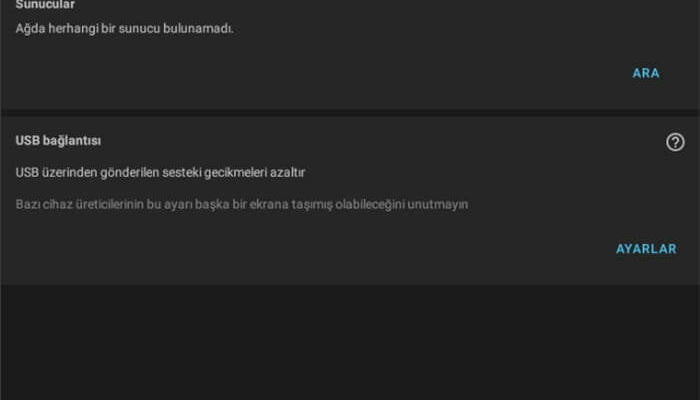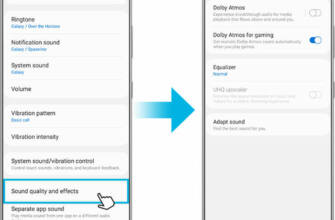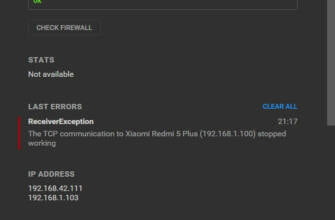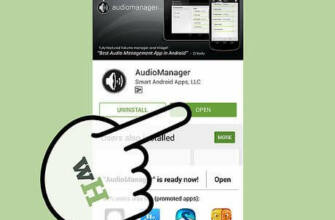Bir Android telefon hoparlör olarak nasıl kullanılır? İşte en kolay yol
Wi-Fi üzerinden yapıyorum her şey yolunda fakat bilgisayardan gelen ses telefonuma gelmiyor ve bilgisayarın sağ alt kısmında sesi kısmak için olan simge yerine hiçbir cihaz takılı değilken bir simge çıkıyor.
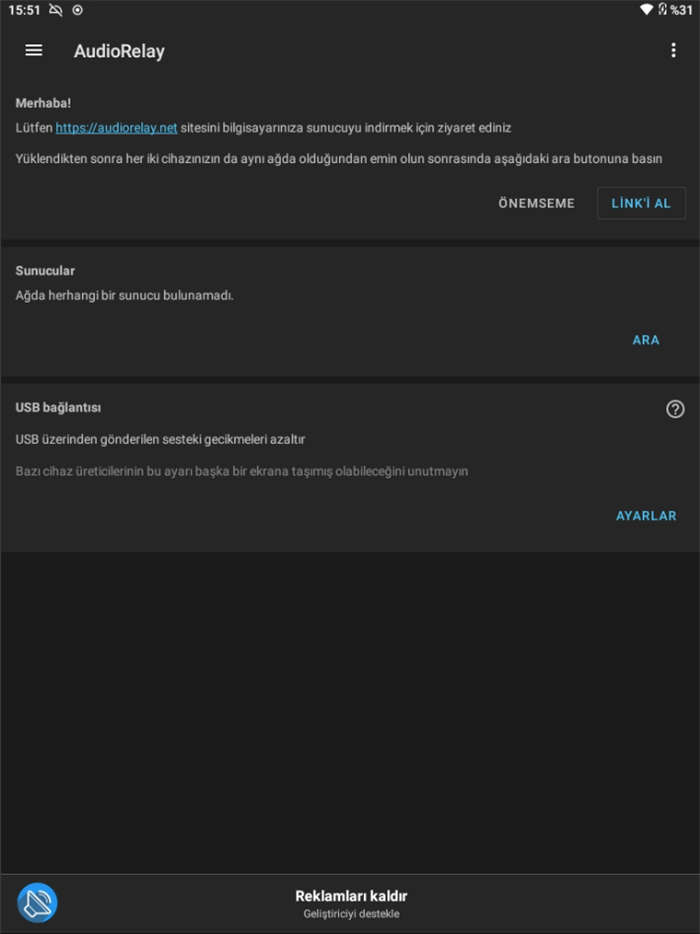
Bilgisayar sesini telefona nasıl aktarabilirim?
Bilgisayar sesini düşük gecikme süresiyle telefonunuza yansıtmak istiyorsanız, bu kılavuz tam size göre!
Telefonunuza yüklemeniz gerekenler:
Bu uygulamayı telefonunuza yüklemeniz gerekiyor:
AudioRelay: Ses ve mikrofon akışı – Apps on Google Play
Bilgisayarınıza yüklemeniz gerekenler:
Programı bu bağlantı ile yükleyebilirsiniz.
Güvenlik Duvarı izni isterse izin verin.
Bilgisayar için herhangi bir ayar yapmanıza gerek yok ve tabii ki telefonu bilgisayara bağlamanız gerekiyor (USB için.)
Burada 2 seçenek göreceksiniz.
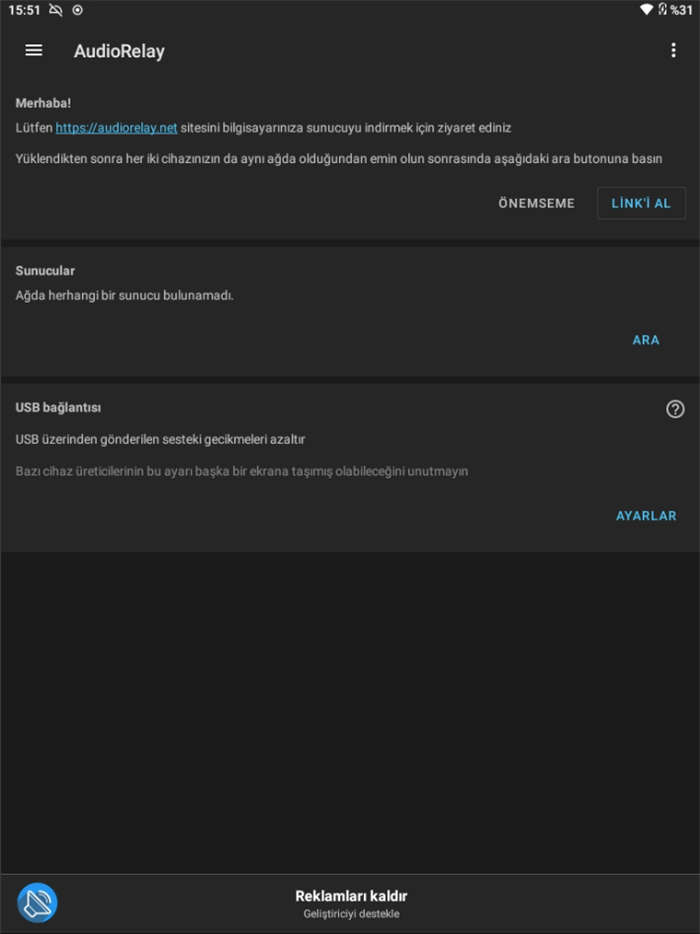
1. Seçenek Wi-Fi ve gecikme biraz yüksek ve bunu tavsiye etmiyorum.
2. Seçenek USB'dir ve bu seçeneği şiddetle tavsiye ederim.
Wi-Fi ile kullanmak istiyorsanız, "Sunucular" altındaki arama düğmesine tıklamanız gerekir.
Tıkladıktan sonra muhtemelen sadece bir seçenek olacaktır ve onu seçebilirsiniz.
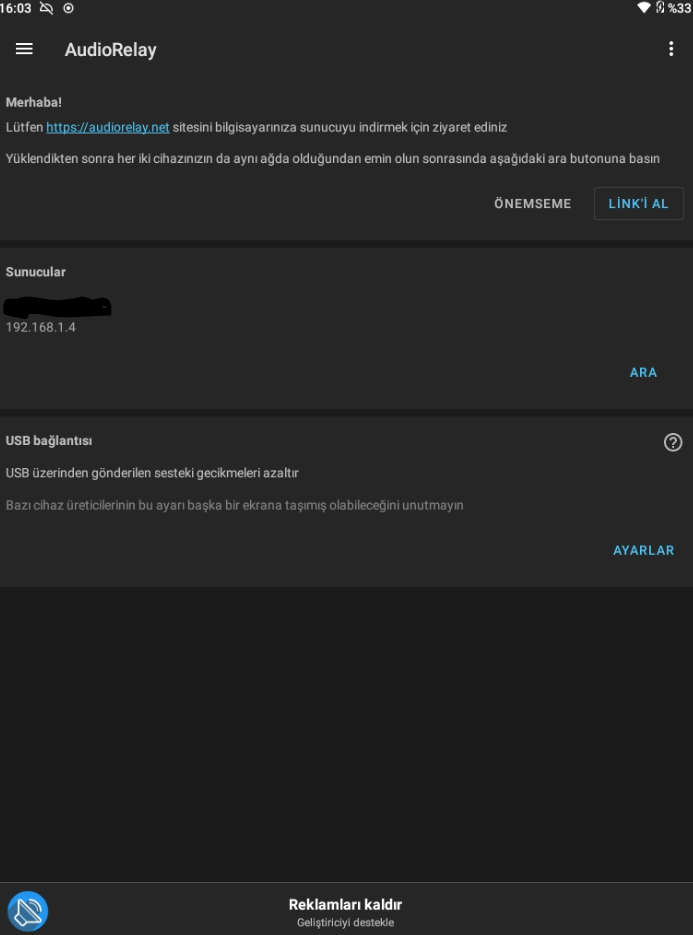
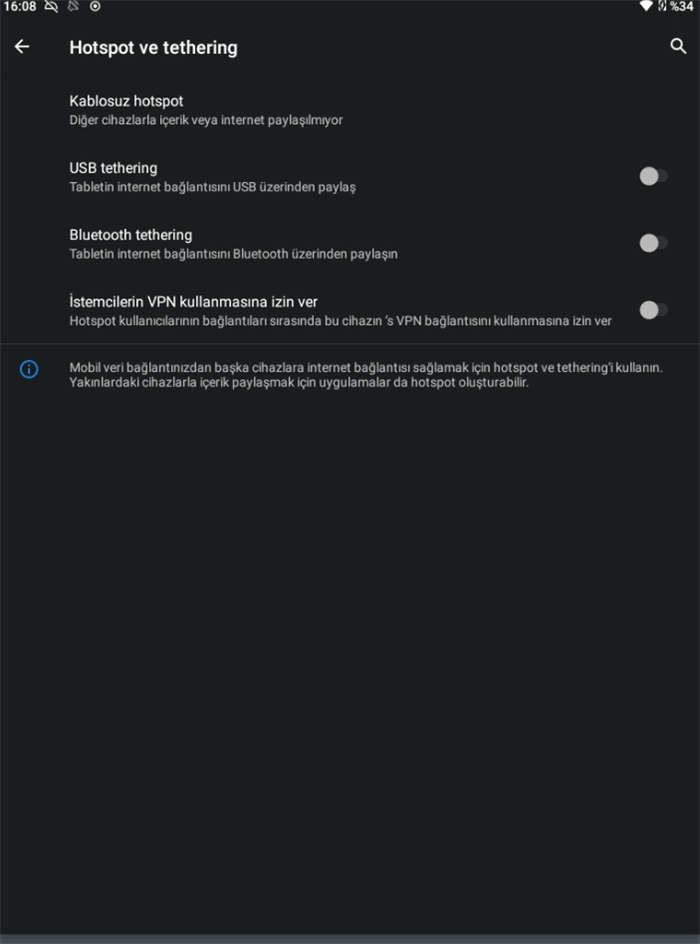
Etkinleştirmek için USB tethering düğmesine tıklayın.
Geri düğmesine basabilir ve Audio Relay uygulamasına geri dönebilirsiniz.
Şimdi tekrar arama tuşuna basın ve aynı isimde 2 cihaz görünecektir.
192.168.xx.xx USB olurken 192.168.x.x büyük olasılıkla Wi-Fi olacaktır.
192.168.xx.xx'i seçin ve şimdi USB üzerinden bağlanmış olacaksınız.
Eğer hata verirse, AV programınızı kapatın ve farklı bir USB portundan deneyin.
Son olarak, sesi kısmak veya açmak için bunu kullanabilirsiniz:
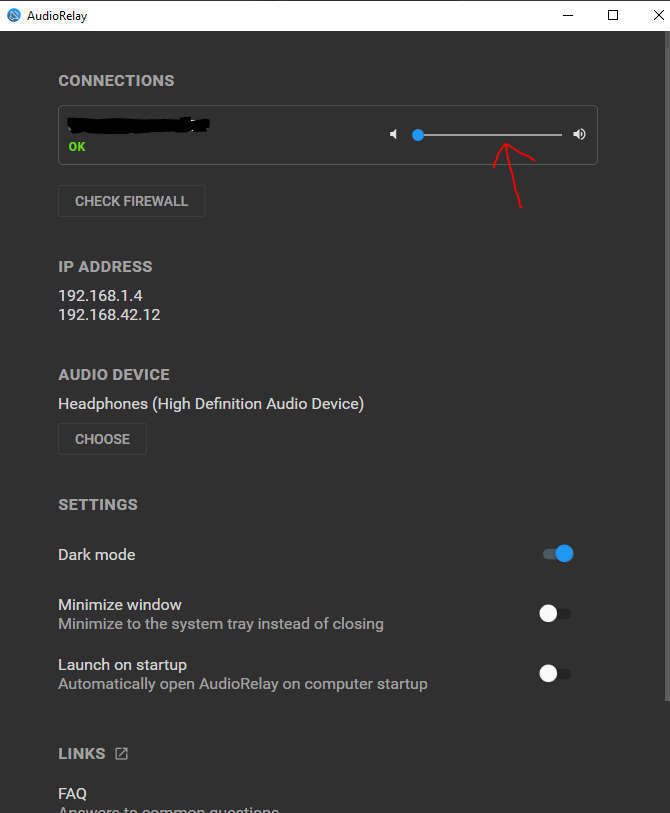
Bu rehber sizin için faydalı olduysa ne mutlu bana.
Herhangi bir sorun yaşarsanız mesaj yazmaktan çekinmeyin.
TheMarsupilami
Picopat
Yazı güzel ama bunu Bluetooth ile de yapabiliyoruz. Mesela Bluetooth ayarlarından bir kaç ayar açarak ses ve görüntüyü yansıtabiliyorum.
SSDUsing
Hectopath
Yazı güzel, iyi hoş da bunu Bluetooth ile de yapabiliyoruz. Mesela Bluetooth ayarlarından bir kaç ayar açarak ses ve görüntüyü yansıtabiliyorum.
Hocamın dediğine göre böyle bir ayar yokmuş.
Bu program Wi-Fi ve USB destekliyor.
TheMarsupilami
Picopat
Hocamın dediğine göre böyle bir ayar yokmuş.
Bu program Wi-Fi ve USB'yi destekliyor.
SSDI kullanıyorum
Hectopath
Kayıpsız
Hectopath
Sistem Özellikleri Intel Pentium E5800 | Palit Nvidia GeForce 9400 GT | ASUS P5G41T-M LX | Kingston 4GB DDR3 | PNY CS900 120GB – Seagate Barracuda 500GB | Everest 250W C4 PSU | Philips 190V | Arch Linux – Windows 7 Cinsiyet Erkek
Enes3078
Petapat
SSDUsing
Hectopath
Eğer bir yol bulursam, bunun için de bir rehber hazırlayacağım.
AQEXS
Centipat
Wi-Fi ile yapıyorum her şey yolunda fakat bilgisayardaki ses telefonuma gelmiyor ve PC'nin sağ alt kısmında sesi kısmak için simge yerine hiçbir cihaz takılı değilken simge çıkıyor.
hakan01
Kilopat
Bilgisayar sesini düşük gecikme süresiyle telefonunuza yansıtmak istiyorsanız, bu kılavuz tam size göre!
Telefonunuza yüklemeniz gerekenler:
Bu uygulamayı telefonunuza yüklemeniz gerekiyor:
AudioRelay: Ses ve mikrofon akışı – Apps on Google Play
Bilgisayarınıza yüklemeniz gerekenler:
Programı bu bağlantı ile yükleyebilirsiniz.
Güvenlik Duvarı izni isterse izin verin.
Bilgisayar için herhangi bir ayar yapmanıza gerek yok ve tabii ki telefonu bilgisayara bağlamanız gerekiyor (USB için.)
Burada 2 seçeneğiniz var.
Eki görüntüle 996606
1. Seçenek Wi-Fi ve biraz fazla gecikme süresi olduğu için bu seçeneği önermiyorum.
Seçenek 2 USB'dir ve bu seçeneği şiddetle tavsiye ederim.
Wi-Fi ile kullanmak istiyorsanız, "Sunucular" altındaki arama düğmesine tıklamanız gerekir.
Tıkladıktan sonra muhtemelen sadece bir seçenek olacaktır ve onu seçebilirsiniz.
Eki görüntüle 996617
Seçtikten sonra herhangi bir ayar yapmadan bağlanacaktır.
USB üzerinden kullanmak için "USB bağlantısı" altındaki ayarlar düğmesine tıklamanız gerekir.
Eki görüntüle 996622
USB tethering düğmesine tıklayarak USB tethering'i etkinleştirin.
Geri düğmesine basabilir ve Audio Relay uygulamasına geri dönebilirsiniz.
Şimdi arama düğmesine tekrar basın ve aynı ada sahip 2 cihaz görünecektir.
192.168.xx.xx USB olurken 192.168.x.x büyük olasılıkla Wi-Fi olacaktır.
192.168.xx.xx'i seçin ve artık USB üzerinden bağlanmış olacaksınız.
Eğer hata verirse, AV programınızı kapatın ve farklı bir USB portundan deneyin.
Son olarak, sesi açmak veya kısmak için bunu kullanabilirsiniz:
Eki görüntüle 996642
Rehber sizin için faydalı olduysa ne mutlu bana.
Bir sorun olursa mesaj yazabilirsiniz.
Güzel anlatmışsınız teşekkür ederim. fakat bu uygulama internet olmadan çalışmıyor usb kablo ile bağlandığında aşırı ping artışı ve internette kopmalar oluyor. bunun gibi başka bir uygulamanız var mı?
Rehber Bilgisayar Sesi Telefona Nasıl Verilir?
Bilgisayar sesini düşük gecikme ile telefonunuza yansıtmak istiyorsanız bu rehber tam size göre!
Telefonunuza ne yüklemeniz gerekiyor:
Bu uygulamayı telefonunuza yüklemeniz gerekiyor:
Hectopat
Wi-Fi ile yapıyorum her şey yolunda fakat bilgisayardaki ses telefonuma gelmiyor ve bilgisayarın sağ alt kısmında sesi kısıp açmanızı sağlayan simge yerine hiçbir cihaz takılı değilken bir simge var. Wi-Fi ile yapıyorum, her şey yolunda ama bilgisayardaki ses telefonuma gelmiyor ve bilgisayarın sağ alt kısmında sesi kısıp açmamı sağlayan simge yerine, hiçbir cihaz takılı değilken bir simge var.
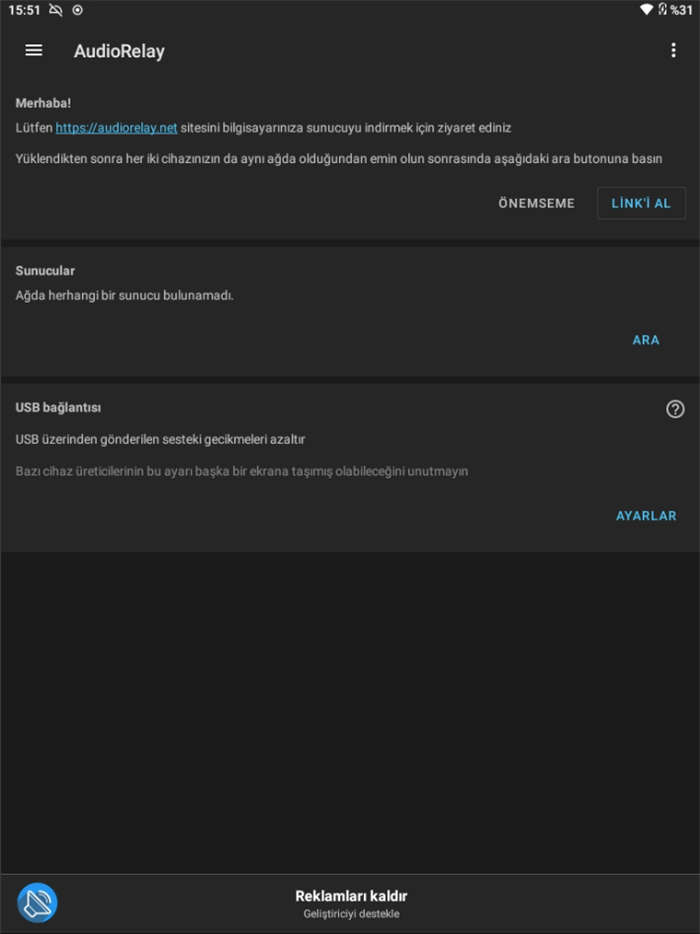
USB üzerinden kullanmak için "USB bağlantısı" altındaki ayarlar düğmesine tıklamanız gerekiyor.
Eki görüntüle 996622
USB tethering düğmesine tıklayarak USB tethering'i etkinleştirin.
Geri düğmesine basabilir ve Audio Relay uygulamasına geri dönebilirsiniz.
Şimdi arama düğmesine tekrar basın ve aynı ada sahip 2 cihaz görünecektir.
Telefonun IMEI adresi nasıl bulunur?
Telefon IMEI'sini nasıl bulacağınızı hiç merak ettiniz mi? Bu numarayı nasıl bulacağınızı ve nereden sorgulayacağınızı sizler için araştırdık.
Hoparlörünüz bozulursa yenisini almanız bazen 3-4 günü bulabiliyor. Durum böyle olduğunda alternati̇f çözüm telefonu hoparlöre çevirmenin bir yolunu arıyorum. Telefonu hoparlöre dönüştürme hayat kurtarıcı ama tabii ki gerçek hoparlörlerin yerini alamazlar. Yine de, cihazınızı bir PC'de ses cihazı olarak kullanmanın birçok avantajı vardır. Örneğin, müzik dinleyebilir, oyun oynayabilir, görüntülü sohbet edebilir veya film izleyebilirsiniz.
Eğer siz de bilgisayarınızın dahili hoparlörü ile sorun yaşıyorsanız, aşağıdaki adımları izleyin geçici bir çözüme alabilirsiniz.
- Play Store'u açın ve "AudioRelay" öğesini seçin.
- AudioRelay uygulamasını yükleyin ve istediği izinleri verin.
- Uygulamayı açın ve paylaşacağınız bilgisayarla aynı wifi ağına bağlı olduğunuzdan emin olun.
- Eğer wifi ile değil de USB ile bağlanmak istiyorsanız, cihazınızın ayarlarına gidin ve "USB Tethering" seçeneğini etkinleştirin.
- Telefonu ve bilgisayarı wifi ağına bağladıktan veya USB ile bağlandıktan sonra, PC üzerinde çalışma zamanı.
- AudioRelay sunucu programını bilgisayarınıza kurun (Mac ve Windows için mevcuttur).
- AudioRelay'i indirdikten sonra basit bir kurulum sizi bekliyor, kurulumu tamamlayın.
- Güvenlik Duvarı tarafından yanlış algılamayı önlemek için programı yönetici olarak başlatmanızı öneririz.
Bu adımları takip ettikten sonra şunları yükleyebileceksiniz AudioRelay her iki cihazdaki programlar. Her iki cihazda da uygulamanın açık olması ve aynı ağa bağlı olmaları gerekir. Uygulamayı telefonunuzda açtığınızda, uygulama PC'de açıksa bağlantı kurma seçeneklerini göreceksiniz.
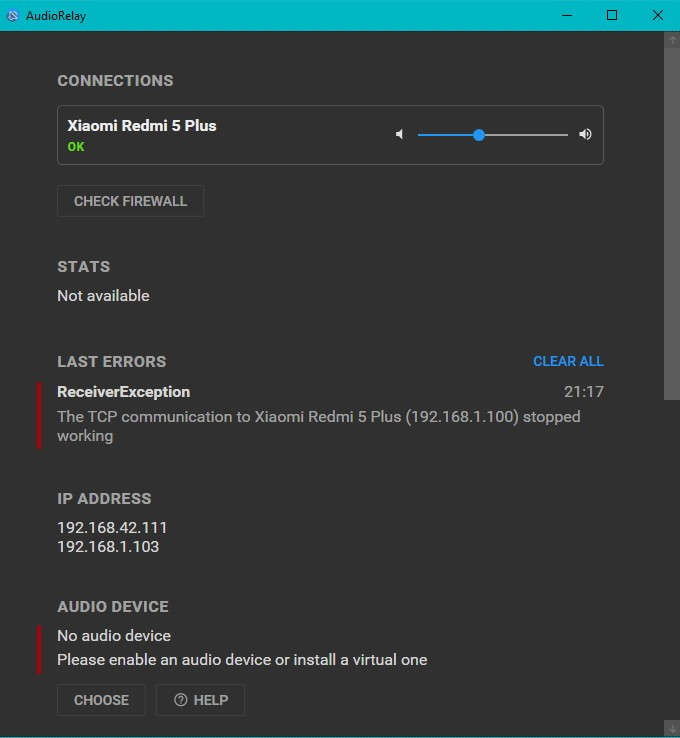
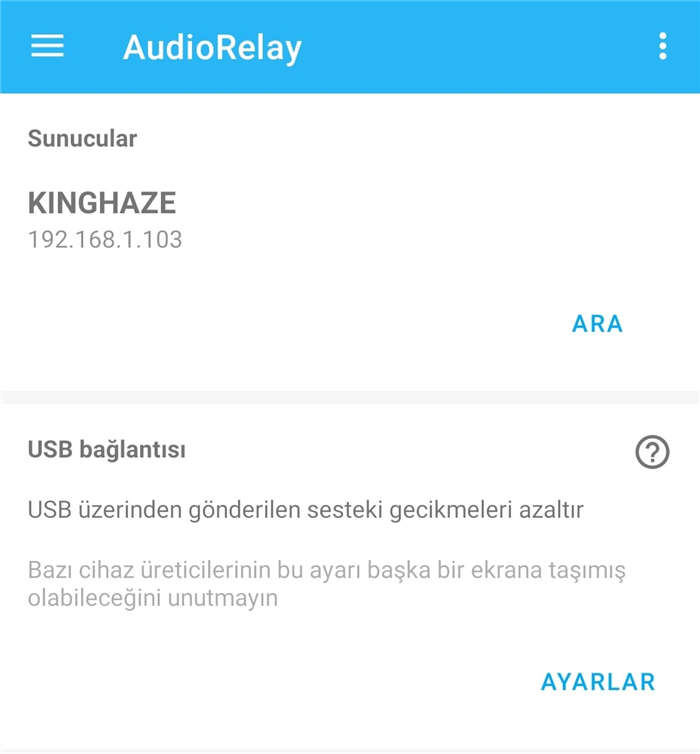
Ayrıca bağlantının durumunu da kontrol edebilirsiniz kontrol etmek için Unutmayın. Program, telefonu bir ses cihazı olarak kullanmak için gerekli ayarları yapacaktır. Bağlantı başarılı olduğunda, yukarıdaki resimde olduğu gibi telefonunuzun adını ve ses ayarlarını göreceksiniz.
Telefonu hoparlör olarak kullanma İşlem bu şekilde yapılır. Herhangi bir hata alırsanız, yorumlar bölümünde yardım isteyebilirsiniz.
Tamam: